- Автор Jason Gerald [email protected].
- Public 2024-01-15 08:09.
- Последно модифициран 2025-01-23 12:07.
Това wikiHow ви учи как да изпратите съобщение от страница във Facebook. Ако вашият бизнес има страница във Facebook и искате да се свържете с аудиторията си чрез Facebook Messenger, има няколко начина да направите това. Понастоящем обаче Facebook ви позволява да изпращате съобщения само до потребители, които са се свързвали с вас преди. Има няколко начина да насърчите потребителите да ви изпращат съобщения.
Стъпка
Метод 1 от 3: Включете функцията за съобщения на страницата във Facebook
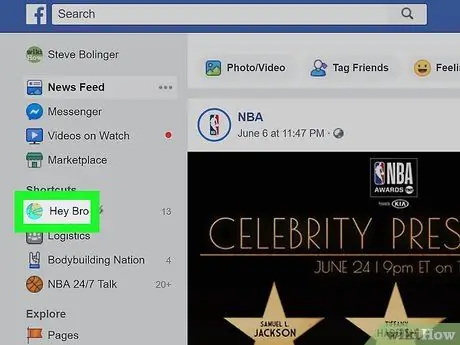
Стъпка 1. Отидете на страницата във Facebook
След като сте на страницата във Facebook, направете следното:
- Намерете раздел Преки пътища в лявото меню.
- Щракнете върху името на страницата си във Facebook.
- Ако не виждате тази опция, щракнете върху „Страници“в секцията „Изследване“и изберете вашата страница във Facebook там.
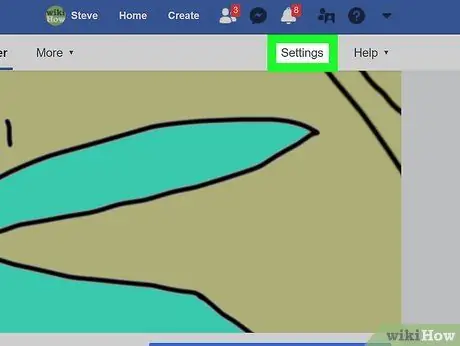
Стъпка 2. Щракнете върху Настройки в горния десен ъгъл на страницата
В горния десен ъгъл на страницата ви във Facebook обикновено има бутон за настройки вляво от менюто за помощ.
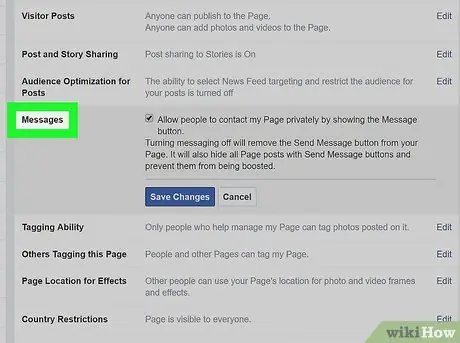
Стъпка 3. Щракнете върху Съобщение от падащия списък в средата на страницата на Facebook
След това ще бъдете на страницата с общи настройки. „Съобщения“ще бъде петият избор в списъка.
Не забравяйте да погледнете менюто вдясно от главното меню
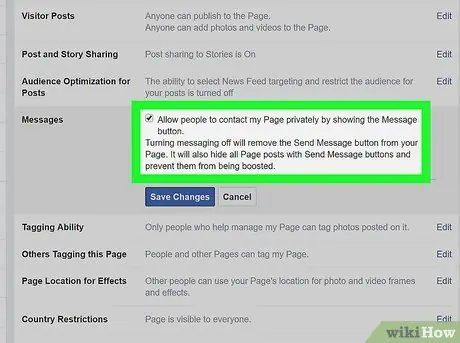
Стъпка 4. Уверете се, че квадратчето е поставено, след което щракнете върху Запазване на промените
Ще видите квадратче за отметка до „Разрешаване на хората да се свързват частно с моята страница чрез показване на бутона Съобщение“. Уверете се, че това квадратче е поставено. В противен случай няма да можете да получавате съобщения.
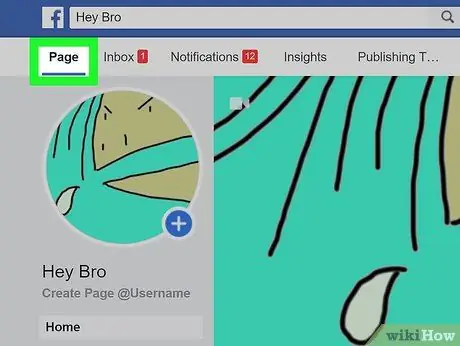
Стъпка 5. Щракнете върху Страници в горния ляв ъгъл
Това ще ви отведе обратно към основния раздел на страницата ви във Facebook.
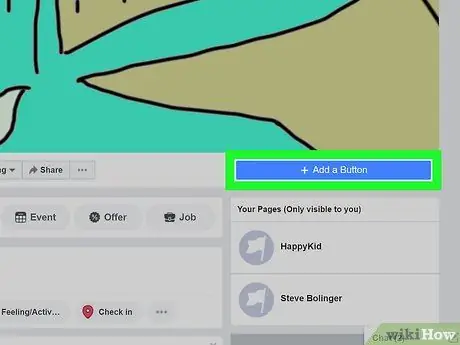
Стъпка 6. Щракнете върху бутона + Добавяне под изображението на корицата на вашата страница
От дясната страна на страницата ви във Facebook, точно под изображението на корицата, ще видите ярко синя кутия, която казва + Добавяне на бутон (+ Добавяне на бутон). Това ще ви позволи да добавите бутон, върху който потребителите могат да кликнат, за да ви изпратят съобщение.
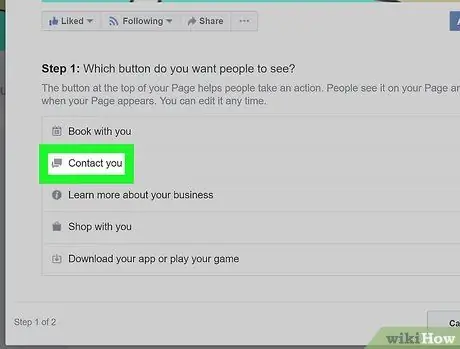
Стъпка 7. Щракнете върху Contact you (Контакт с вас)
Под Етап 1 ще видите пет опции. Тъй като искате да получавате съобщения, кликнете върху опцията „Свържете се с вас“.
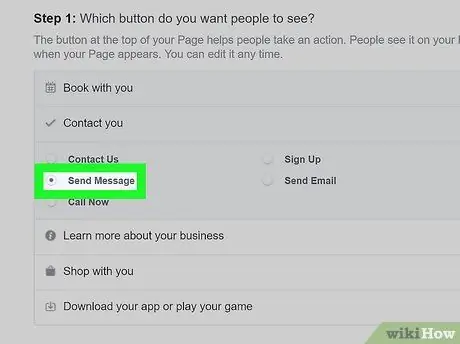
Стъпка 8. Изберете Изпращане на съобщение
Facebook ви дава пет текстови опции за бутоните, които създавате. Всички опции са еднакво добри, но в този случай „изпращане на съобщение“е най -добрият вариант.
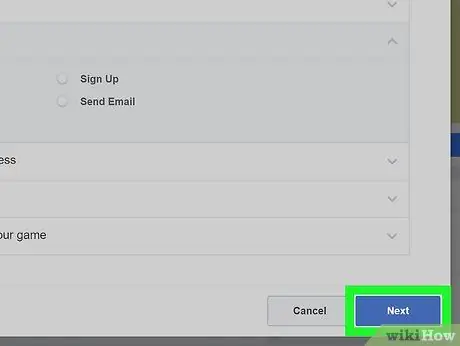
Стъпка 9. Щракнете върху Напред
Това е син бутон в долния десен ъгъл на екрана.
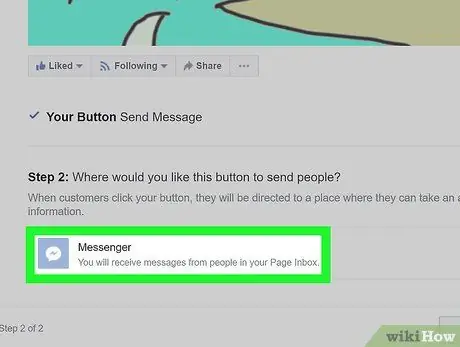
Стъпка 10. Изберете Messenger
Това е единствената опция, която попада в етап 2, но все пак ще трябва да кликнете върху този бутон, за да добавите бутона на страницата си във Facebook.
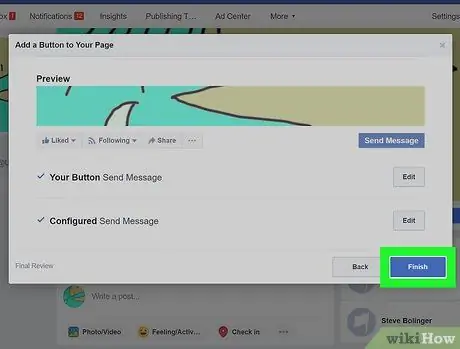
Стъпка 11. Щракнете върху Готово
Той е син и в долния десен ъгъл на екрана. След приключване на този процес потребителите ще могат да видят голям бутон, който ги подканва да ви изпратят съобщение.
Метод 2 от 3: Използване на входящата страница
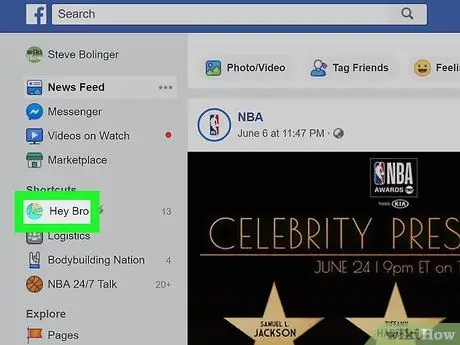
Стъпка 1. Отидете на страницата във Facebook
От началната страница на страницата си във Facebook кликнете върху името на страницата си във Facebook по -долу Преки пътища в лявото меню.
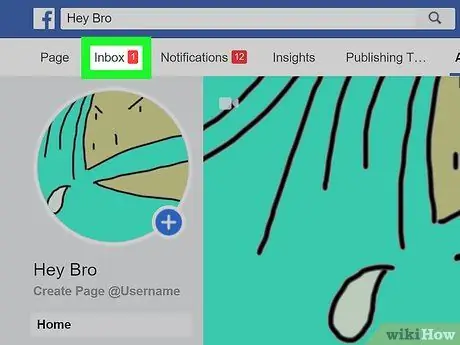
Стъпка 2. Щракнете върху Входящи
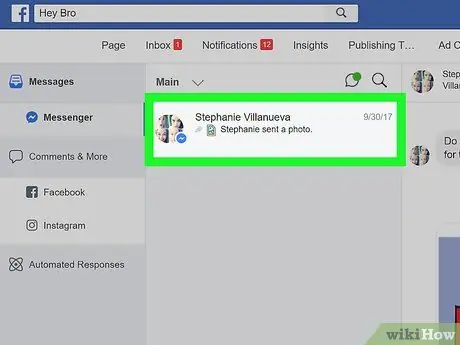
Стъпка 3. Докоснете разговор
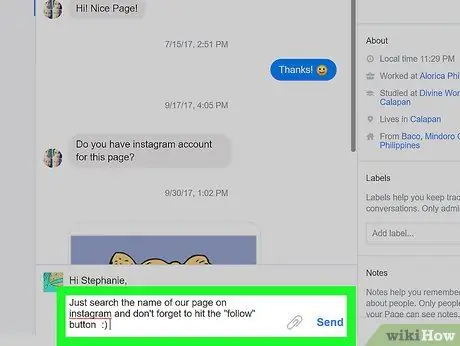
Стъпка 4. Напишете отговор на съобщението и щракнете върху Изпрати
Метод 3 от 3: Регистриране за абонаментни съобщения
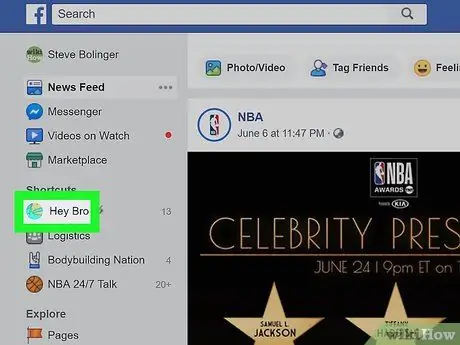
Стъпка 1. Отидете на страницата във Facebook
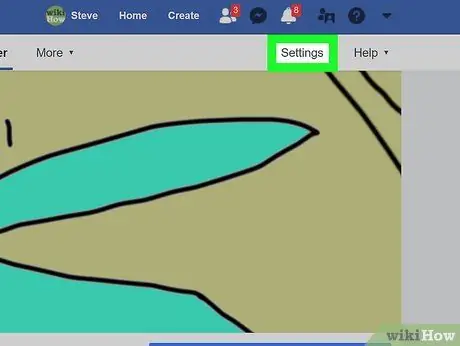
Стъпка 2. Щракнете върху Настройки в горния десен ъгъл на страницата си във Facebook
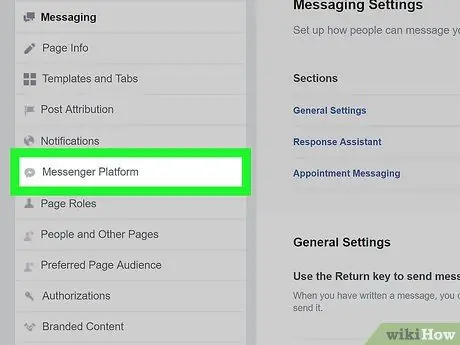
Стъпка 3. Щракнете върху Messenger Platform от менюто вляво
Вие автоматично ще бъдете насочени към общите настройки, но менюто вляво предоставя някои по -специфични опции за настройка. Настройките на платформата за съобщения са на седмо място в списъка и имат икона за балонче с думи със странична светкавица.
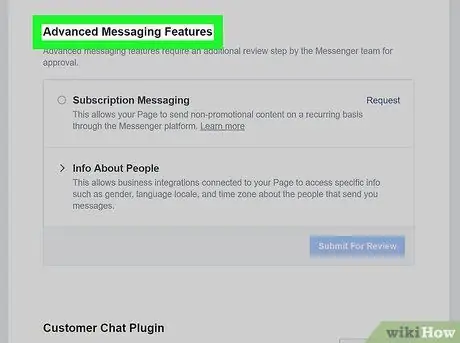
Стъпка 4. Превъртете надолу до Разширени функции за съобщения
Трябва да получите одобрение от Facebook за тази форма на съобщение. Абонаментните съобщения дават възможност на страниците във Facebook да изпращат непромоционални съобщения до потребителите.
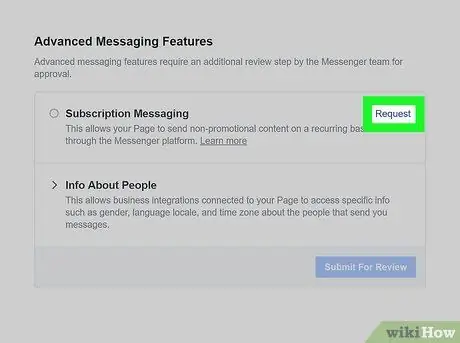
Стъпка 5. Щракнете върху Заявка (Request)
Можете да видите тази опция от дясната страна на съобщението за абонамент. Щракването върху този бутон ще отвори нов прозорец, съдържащ формуляр.
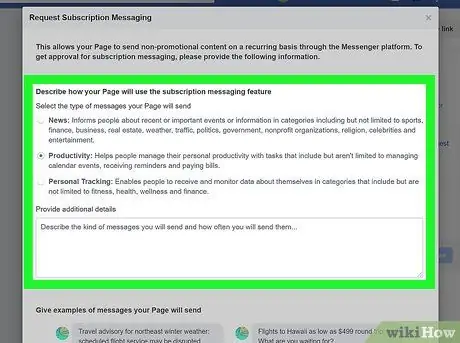
Стъпка 6. Попълнете формуляра
Попълнете този формуляр въз основа на вашия тип страница във Facebook. Можете да изберете типа съобщение, което искате да изпратите: Новини, Производителност или Личен тракер. След това имате възможност да предоставите допълнителни подробности за съобщението, което искате да изпратите на потребителите си. Формулярът също така изисква да предоставите примерно съобщение, което искате да изпратите.
Не забравяйте, че всички изпратени съобщения трябва да не са рекламни. В противен случай няма да получите достъп до абонирани съобщения. Поставете отметка в квадратчето в долната част на формуляра, за да докажете, че разбирате тези условия
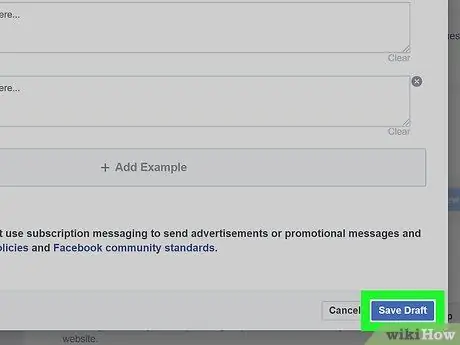
Стъпка 7. Щракнете върху Запазване на чернова
Това е син бутон в долния десен ъгъл на екрана.
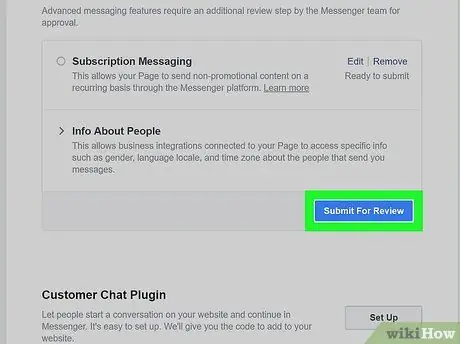
Стъпка 8. Щракнете върху Изпращане за преглед
След като попълните правилно формуляра, можете да подадете заявката си за процеса на преглед. Ако вашата страница във Facebook е одобрена да използва функцията за абонирани съобщения, ще можете да изпращате съобщения на потребителите редовно.






